Utolsó frissítés: 2019. október
Alkalmazható: Windows 10, 8, 7
Íme egy gyors kérdés egyik olvasónktól:
Most találtam egy VC_RED nevű programot a számítógépem helyi C: meghajtójának mappáiban. Elmagyaráznátok, mi ez a fájl? Véletlenül vírus? Nagyra értékelünk minden segítséget, mert biztos vagyok benne, hogy a fájl néhány napja nem volt ott.
Köszönöm a kérdést. Tekintse meg válaszunkat alább:
Mik azok a VC_RED fájlok?
A VC_RED.MSI (Windows telepítő) és a VC_RED.CAB (cabinet) fájlok a számítógépére telepített Visual C++ 2008 újraterjeszthető csomagjának részét képezik.
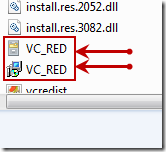
Valószínűleg a Visual C++ csomagot egy másik szoftver telepítési folyamatának részeként telepítették a számítógépére, amely ismerten VC++-tól függ. A VC_RED fájlok önmagukban nem jelentenek ismert biztonsági fenyegetést a számítógép biztonságára.
Eltávolíthatom a VC_RED-et?
Technikailag lehetséges a VC_RED fájlok, valamint a vcredist, az EULA fájlok és minden más fájl törlése a kicsomagolt Visual C++ terjesztési könyvtárban. Ennek ellenére, tekintettel arra a tényre, hogy a helyigényük (lemezterület szempontjából) viszonylag alacsony, és a tény, hogy a VC_RED nem vezet be semmilyen ismert sebezhetőséget a Windows rendszerébe, azt javaslom, hogy hagyja a fájlokat a számítógépén, és ne manuálisan. törölje őket.
Remélem ez segít!
A VC_Red probléma megoldása
A vc-red.msi fájl futtatásakor hibaüzenetek jelenhetnek meg, például – a vc_red.msi nem érvényes telepítőcsomag, a vc_red.msi nem található. A legtöbb MSI hibát hiányzó vagy sérült fájlok okozzák. Most pedig nézzük meg, hogyan lehet megoldani a problémát.
1. javítás: Hajtsa végre a Windows frissítést
A VC Red fájl kijavításához Windows frissítést hajthat végre. Íme, hogyan kell ezt megtenni:
1. lépés: Kattintson jobb gombbal a Start menüre, és válassza a Beállítások.
2. lépés: A Beállítások ablakban válassza a lehetőséget. Frissítés & Biztonság.
3. lépés: A Windows Update szakaszban kattintson a Frissítések keresése gombbal ellenőrizze, hogy vannak-e új frissítések. Ezután a Windows megkeresi az elérhető frissítéseket. A folyamat befejezéséhez kövesse a képernyőn megjelenő utasításokat.
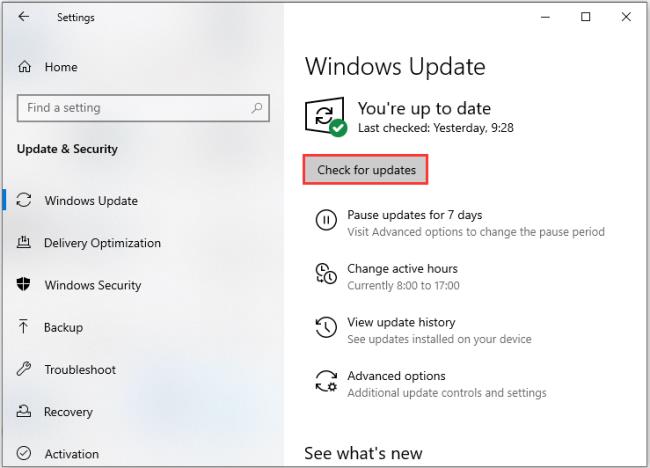
A legújabb Windows-frissítések telepítése után indítsa újra a számítógépet, és ellenőrizze, hogy a VC_Red hiba javítva van-e.
2. javítás: Végezzen rendszer-visszaállítást
Ha létrehozott egy rendszer-visszaállítási pontot vagy a rendszerkép biztonsági másolatát a Windows beépülő eszközeivel, a VC_Red probléma megoldása érdekében megpróbálhatja a visszaállítási pont vagy képfájl segítségével visszaállítani a számítógépet. Íme a rendszer-visszaállítás lépései:
1. lépés: A keresés menüben írja be a bevitelt vezérlőpult és keresse meg, majd nyissa meg.
2. lépés: A folytatáshoz kattintson a Helyreállítás elemre.
3. lépés: Az előugró felületen válassza a Rendszer-visszaállítás megnyitása lehetőséget a folytatáshoz.
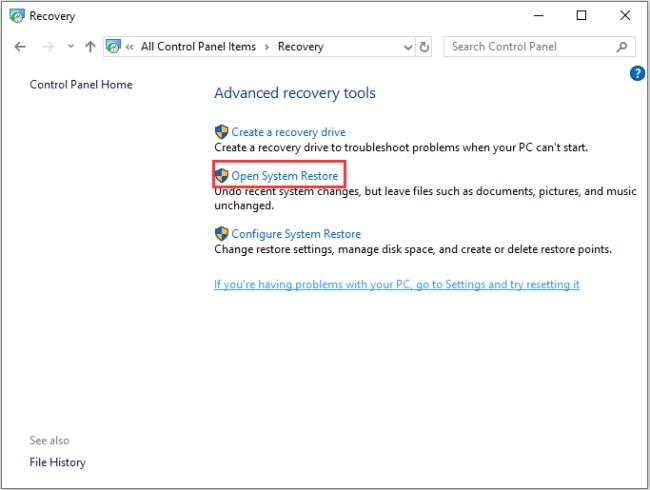
4. lépés: A Rendszerfájlok és beállítások visszaállítása felületen kattintson a >Következő a folytatáshoz.
5. lépés: Válassza ki azt az időpontot, amikor a számítógép a kiválasztott esemény állapotába állítja vissza, majd kattintson a Tovább< a i=3> a folytatáshoz.
6. lépés: Meg kell erősítenie a visszaállítási pontot, és kattintson a Befejezés gombra. A rendszer-visszaállítás befejezése után próbálja meg újra leállítani a számítógépet.
Amikor a rendszer-visszaállítási folyamat befejeződött, visszaállíthatja a számítógépet egy korábbi állapotba. Ezután ellenőrizheti, hogy a hiba megszűnt-e.
![Hogyan lehet élő közvetítést menteni a Twitch-en? [KIFEJEZETT] Hogyan lehet élő közvetítést menteni a Twitch-en? [KIFEJEZETT]](https://img2.luckytemplates.com/resources1/c42/image-1230-1001202641171.png)
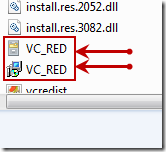
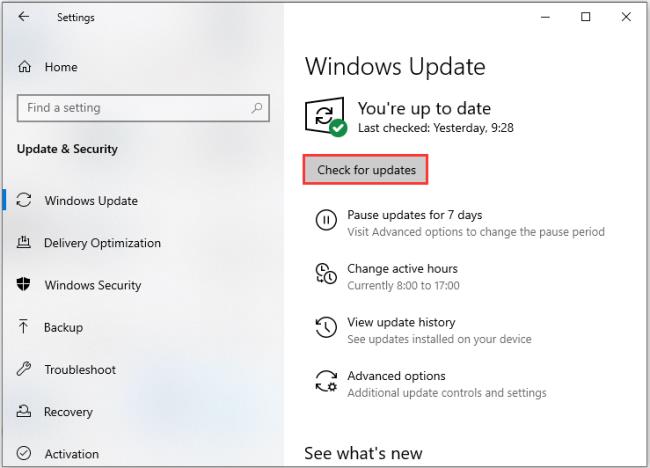
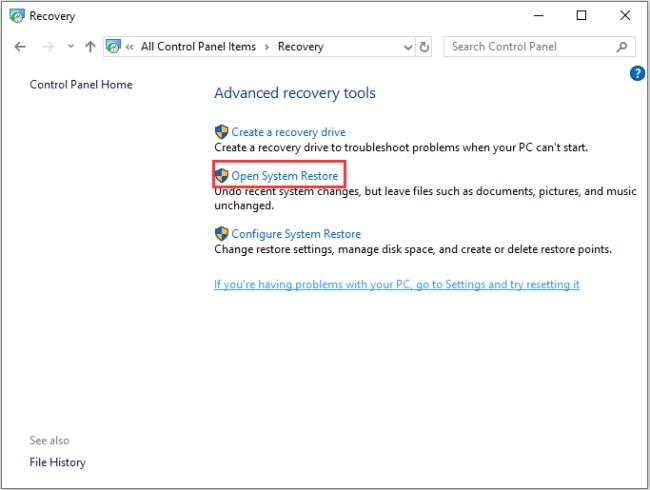


![[JAVÍTOTT] „A Windows előkészítése, ne kapcsolja ki a számítógépet” a Windows 10 rendszerben [JAVÍTOTT] „A Windows előkészítése, ne kapcsolja ki a számítógépet” a Windows 10 rendszerben](https://img2.luckytemplates.com/resources1/images2/image-6081-0408150858027.png)

![Rocket League Runtime Error javítása [lépésről lépésre] Rocket League Runtime Error javítása [lépésről lépésre]](https://img2.luckytemplates.com/resources1/images2/image-1783-0408150614929.png)



